Heutzutage integrieren immer mehr Fahrzeuge intelligente und benutzerfreundliche Dienste, wie zum Beispiel Android Auto. Dieses System ist mittlerweile in über 500 verschiedenen Fahrzeugmodellen verfügbar und ist für zahlreiche Android Smartphone Nutzer Bestandteil des Alltags. Mit Android Auto haben Sie die Möglichkeit, Ihr Smartphone mit dem Fahrzeug zu verbinden und dadurch eine Vielzahl von praktischen Funktionen zu nutze, was den Fahrer dabei unterstützt, während der Fahrt nicht abgelenkt zu werden.
Eines der herausragenden Features von Android Auto ist die Möglichkeit, Musikdienste wie Amazon Music bequem im Auto zu nutzen. Ob Sie auf der Arbeit unterwegs sind, ein Wochenende im Freien verbringen oder einfach nur die Stadt bereisen, mit Amazon Music auf Android Auto können Sie all Ihre Lieblingssongs mit sich führen. In diesem Artikel zeigen wir Ihnen verschiedene Methoden, wie Sie Amazon Music auf Android Auto nutzen können.
Nicht verpassen:
Mit Amazon Music über Android Auto können Sie eine Vielzahl von Funktionen nutzen, um Ihr Audioerlebnis im Auto zu personalisieren und zu verbessern. Hier sind einige der wichtigsten Funktionen, die Sie mit Amazon Music auf Android Auto nutzen können:
Diese Funktionen machen Amazon Music über Android Auto zu einer leistungsstarken Option für die Musikwiedergabe im Auto, die Ihnen Flexibilität und Komfort bietet, während Sie unterwegs sind.
Android Auto ist eine leistungsstarke Lösung, die es Ihnen ermöglicht, Ihre Lieblings-Apps, einschließlich Amazon Music, auf Ihrem Fahrzeug Infotainment System zu nutzen. Bevor Sie beginnen, stellen Sie sicher, dass Sie über die richtigen Voraussetzungen verfügen.
Voraussetzungen für die Verbindung von Android-Handy mit Android Auto:
Es gibt mehrere Möglichkeiten, wie Sie Amazon Music auf Android Auto anhören können. Die Verbindung von Amazon Music über ein USB- oder AUX-Kabel ist eine einfache Möglichkeit, um direkt auf Android Auto zuzugreifen und Amazon Music abzuspielen. Befolgen Sie die unten stehenden Schritte:
Schritt 1. Laden Sie die Amazon Music App auf Ihr Smartphone herunter und installieren Sie sie. Wenn Sie die Android Auto App noch nicht haben, gehen Sie zum Google Play Store, laden Sie sie herunter und installieren Sie sie.
Schritt 2. Melden Sie sich mit Ihrem Amazon Music-Konto an oder erstellen Sie ein neues Konto, falls Sie keins haben.
Schritt 3. Verbinden Sie Ihr Smartphone mit dem Infotainment-System Ihres Autos über ein AUX- oder USB-Kabel. Stellen Sie sicher, dass das Kabel funktionstüchtig ist und ordnungsgemäß angeschlossen ist.

Schritt 4. Sobald die Verbindung hergestellt ist, öffnen Sie die Amazon Music App auf Ihrem Smartphone. Wählen Sie einen Titel aus Ihrer Amazon Music-Wiedergabeliste.
Schritt 5. Starten Sie die Wiedergabe, und der ausgewählte Titel wird über das Audiosystem Ihres Fahrzeugs wiedergegeben.
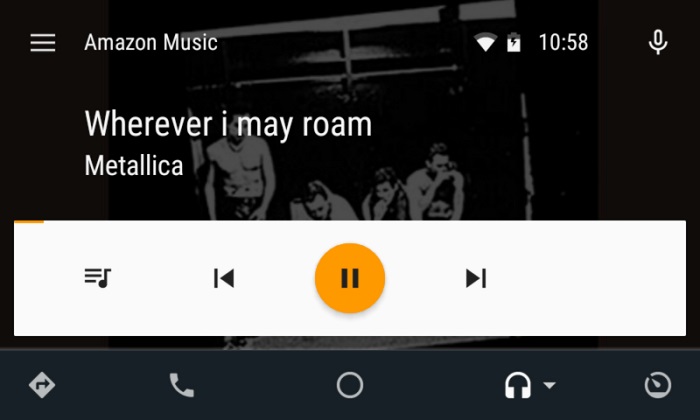
Eine weitere komfortable Möglichkeit, Amazon Music im Auto zu hören, ist die Verbindung des Handys mit Android Auto über Bluetooth. Moderne, automatisierte Fahrzeuge sind in der Regel mit integrierten Bluetooth-Funktionen ausgestattet, die es ermöglichen, Musik von Bluetooth-fähigen Geräten wie Ihrem Smartphone zu streamen. Hier sind die Schritte, um Amazon Music auf Android Auto über Bluetooth zu nutzen:
Schritt 1. Aktivieren Sie die Bluetooth-Funktion sowohl in Ihrem Auto als auch auf Ihrem Telefon.
Schritt 2. Suchen Sie in der Liste der verfügbaren Geräte nach dem Namen der Stereoanlage, um Ihr Telefon mit der Stereoanlage zu koppeln.
Schritt 3. Sobald die Verbindung hergestellt ist, starten Sie die Amazon Music-App. Wählen Sie Ihre Lieblingssongs oder Playlists in der Amazon Music-App aus und spielen Sie diese ab.

Bitte beachten Sie, dass nicht alle Fahrzeuge vollständig mit Bluetooth und Android Auto kompatibel sein könnten. Überprüfen Sie daher vorab die Kompatibilität Ihres Fahrzeugs mit Bluetooth und Android Auto.
Nachdem Sie die Verbindung hergestellt haben, können Sie Amazon Music zu Android Auto hinzufügen und starten. Befolgen Sie die unten stehenden Schritte:
Schritt 1. Öffnen Sie die Android Auto App auf Ihrem Gerät. Gehen Sie zu den „Allgemeinen Einstellungen“ in der Android Auto App.
Schritt 2. Suchen Sie nach einer Option ähnlich wie „Launcher anpassen“, mit der Sie auswählen können, welche Apps im Hauptbildschirm des Autos angezeigt werden.
Schritt 3. Scrollen Sie durch die Liste der kompatiblen Apps und suchen Sie nach „Amazon Music“.
Schritt 4. Wählen Sie „Amazon Music“ aus, um es zum Android Auto Launcher hinzuzufügen.
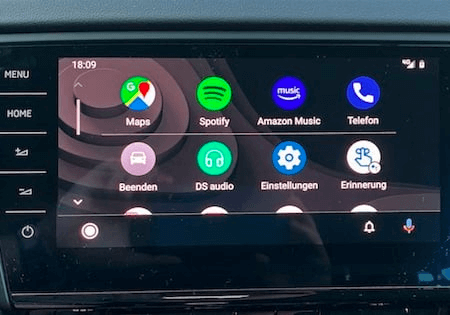
Mit diesen Einstellungen haben Sie nun einfachen Zugriff auf die Amazon Music App auf dem Bildschirm Ihres Autos über Android Auto. Sie können Ihre Lieblingsmusik unterwegs genießen. Die Funktionalität der App wird ähnlich wie in der mobilen Version sein, sodass ein nahtloses Hörerlebnis gewährleistet ist. Genießen Sie Ihre Fahrt mit Ihren bevorzugten Songs dank der Integration von Amazon Music mit Android Auto.
Bei der Nutzung von Musik-Streaming-Plattformen wie Amazon Music auf Android Auto im Auto kann es zu verschiedenen Einschränkungen kommen, z.B. erkennt die Sprachsteuerung von Android Auto oft nicht die richtigen Befehle. Auch die Wiedergabe von Amazon Music kann bei schlechtem Netz während der Fahrt ins Stocken geraten oder gar unterbrochen werden, so dass man immer wieder zum Handy greifen muss, um die Musikwiedergabe während der Fahrt zu steuern, was sehr lästig ist. In diesem Fall ist die Verwendung von USB für die Offline-Wiedergabe von Amazon Music die beste Wahl.
Da Amazon Music jedoch nicht direkt auf einen USB-Stick heruntergeladen werden kann, benötigen Sie eine professionelle Amazon Music Converter Software wie den TuneFab Amazon Music Converter. TuneFab Amazon Music Converter bietet eine Reihe von herausragenden Funktionen und Vorteile. Insbesondere kann TuneFab Amazon Music Songs, Playlists und Podcasts von Amazon Music Free, Prime, HD und Unlimited in Formate wie MP3, M4A, WAV oder FLAC konvertieren und lokal speichern, sodass Sie Ihre Amazon Musik ohne Internetverbindung genießen können. TuneFab Amazon Music ermöglicht auch es Ihnen, Ihre gesamten Playlists vollständig herunterzuladen, sodass Sie keine Songs verpassen und jederzeit offline darauf zugreifen können.
Nach der Verwendung von TuneFab Amazon Music Converter können Sie Ihre Amazon Music-Playliste auf einen USB-Stick übertragen und offline im Auto abspielen. Hier sind die Schritte, die Sie befolgen können, um dies zu erreichen:
Schritt 1. Laden Sie den TuneFab Amazon Music Converter auf Ihren Computer herunter und installieren Sie ihn.
Schritt 2. Starten Sie TuneFab Amazon Music Converter und melden Sie sich mit Ihren Amazon Music-Kontodaten an, indem Sie auf „Anmelden“ klicken.
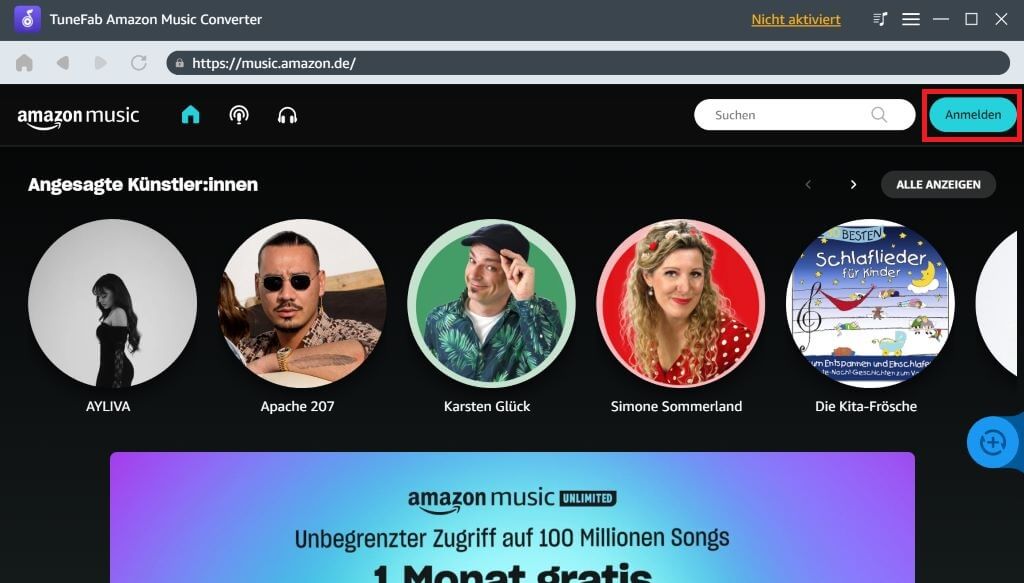
Schritt 3. Wählen Sie die gewünschten Playlists aus, die Sie herunterladen möchten. Auf der rechten Seite des TuneFab Amazon Music Converters sehen Sie einen blauen Button mit der Aufschrift „Zum Konvertieren hier klicken“. Klicken Sie auf diesen Plus-Button, um die Playlist zu importieren.
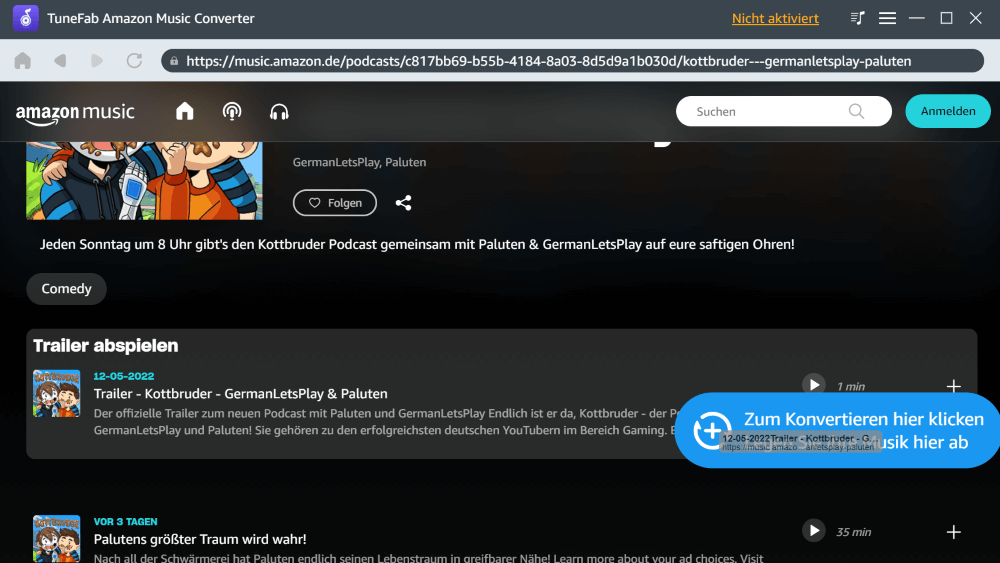
Schritt 4. Nachdem Sie Ihre gewünschte Playlist importiert haben, klicken Sie oben rechts auf die Dropdown-Liste, um das Ausgabeformat auszuwählen, in das Sie die Playlist konvertieren möchten. Es unterstützt Formate wie MP3, M4A, WAV oder FLAC.
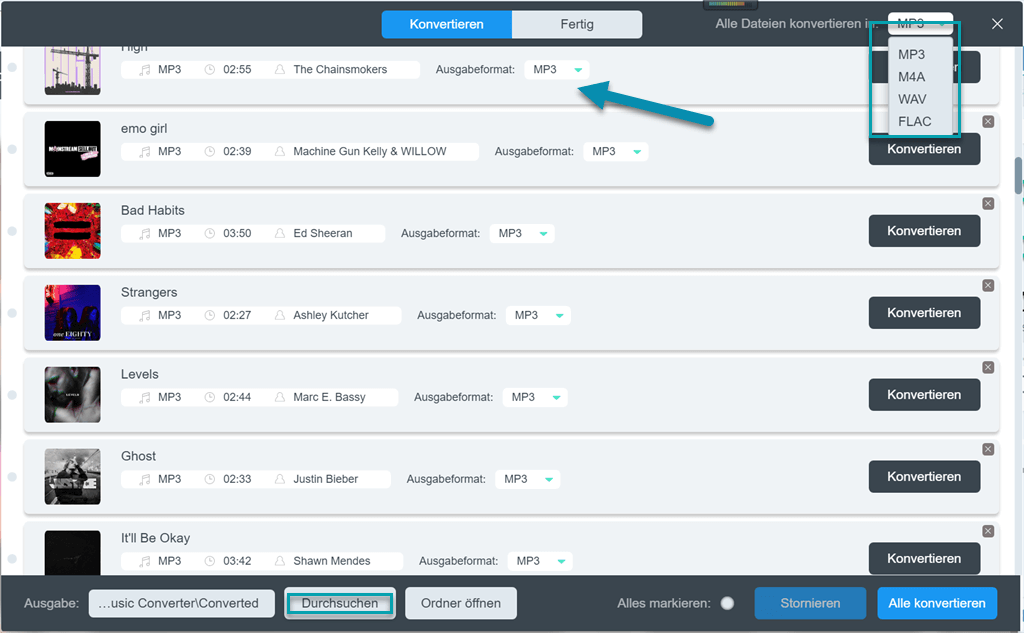
Schritt 5. Klicken Sie auf „Alle Konvertieren“, um den Download-Prozess zu starten.
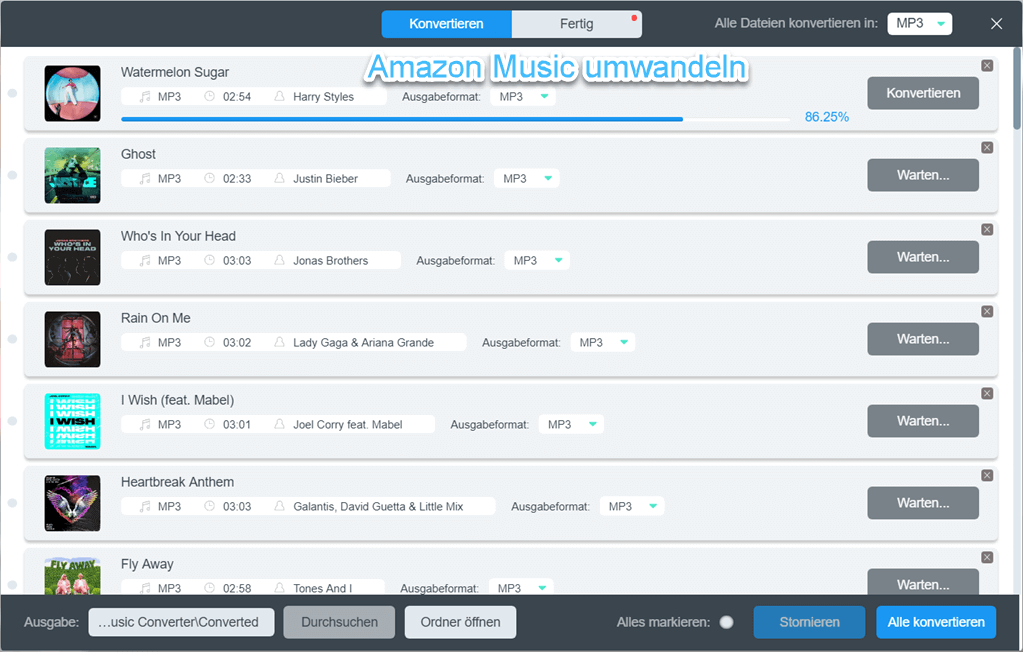
Schritt 6. Nachdem Sie die Playlist erfolgreich heruntergeladen haben, können Sie sie von Computer einfach auf Ihren USB-Stick kopieren und übertragen, indem Sie ihn mit Ihrem Computer verbinden. Anschließend können Sie den USB-Stick in den USB-Port Ihres Autos und die Musik über die Fahrzeugkonsole abspielen.
Amazon Music auf Android Auto zu hören, ist eine großartige Möglichkeit, Ihre Lieblingssongs unterwegs zu genießen. Mit den verschiedenen Methoden, die in diesem Artikel vorgestellt wurden, können Sie Amazon Music auf Android Auto bequem abspielen. Egal, ob Sie ein AUX- oder USB-Kabel verwenden oder Bluetooth nutzen möchten, es gibt immer eine Lösung, um Amazon Music mit Android Auto zu verbinden.
Darüber hinaus wurde auch der Bonus-Tipp des TuneFab Amazon Music Converters vorgestellt, der es Ihnen ermöglicht, Amazon Music offline über einen USB-Stick im Auto abzuspielen. Mit diesem Converter können Sie Musik von Amazon Music herunterladen und in verschiedene Formate konvertieren, um sie ohne Internetverbindung zu genießen. Laden Sie TuneFab Amazon Music Converter herunter, um Ihre Lieblingssongs auch offline im Auto zu genießen.
Ja, es ist möglich, heruntergeladene Playlists von Amazon Music auf Android Auto offline abzuspielen. Sobald Sie Playlists auf Ihrem Telefon heruntergeladen haben, können Sie über Android Auto auf die Amazon Music App zugreifen und in Ihren heruntergeladenen Musiktiteln suchen oder sie durchsuchen. Sie können dann diese offline gespeicherte Musik abspielen, ohne eine Internetverbindung zu benötigen. Den Speicherort für heruntergeladene Amazon-Musik finden Sie hier.
Um Amazon Music mit der Sprachsteuerung von Android Auto abzuspielen, verbinden Sie zunächst Ihr Smartphone mit Android Auto. Sobald die Verbindung hergestellt ist, halten Sie die Sprachbefehls-Taste auf Ihrem Lenkrad oder sagen Sie „Hey Google“, um den Google Assistant zu aktivieren. Geben Sie dann Ihren Befehl in der Form von „Spiele meine [Name der Playlist] auf Amazon Music“ oder „Spiele Pop-Musik auf Amazon Music“. Der Google Assistant wird Ihre Anfrage verarbeiten und die ausgewählte Musik auf Amazon Music abzuspielen.
Wenn Sie eine Verzögerung oder Stottern bei der Wiedergabe von Amazon Music in Android Auto bemerken, kann dies normalerweise auf eine unsichere Netzwerkverbindung zurückzuführen sein. Stellen Sie sicher, dass Ihr Smartphone eine stabile Verbindung zu einem Wi-Fi-Netzwerk oder einer mobilen Datenverbindung hat. Wenn die Probleme weiterhin bestehen, versuchen Sie, die Streaming-Qualität in den Einstellungen der Amazon Music App zu reduzieren, um eine reibungslosere Wiedergabe zu gewährleisten. Sie können auch die App neu starten oder die Verbindung zwischen Ihrem Smartphone und Android Auto neu herstellen, um die Stabilität der Verbindung zu verbessern.
Kommentar schreiben
0 Kommentare
Kommentare(0)